Win11网络图标消失了怎么办?Win11网络图标消失解决教程
当许多用户使用Win11操作系统时,他们发现计算机的网络图标消失了,他们不知道在哪里找到它。下面小编就带大家一起来看看如何解决吧!
方法一:
第一步:首先点击底部“开始菜单”或者“搜索按钮”
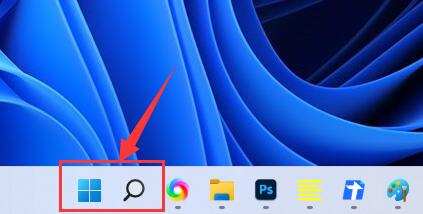
第二步:在其中搜索并打开“服务”
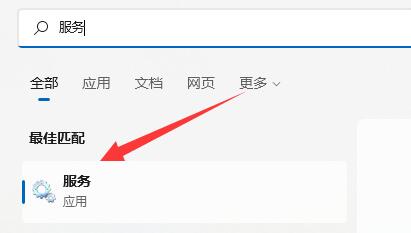
第三步:在服务列表下,找到并双击打开“WLAN AutoConfig”服务。
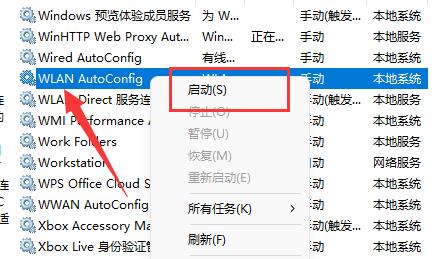
第四步:打开后,将“启动类型”改为“自动”,并点击下方“启动”
第五步:最后点击“确定”保存,再重启电脑应该就可以看到wifi图标了。

方法二:
第一步:可以先打开设置,进入“网络和internet”
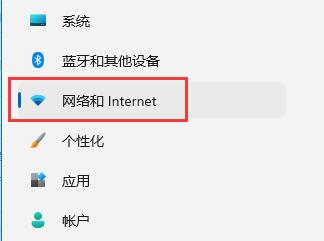
第二步:再进入其中的“高级网络设置”
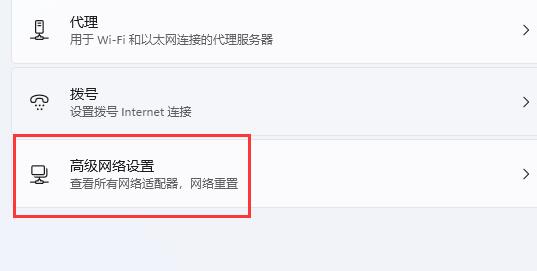
第三步:然后点击“网络重置”
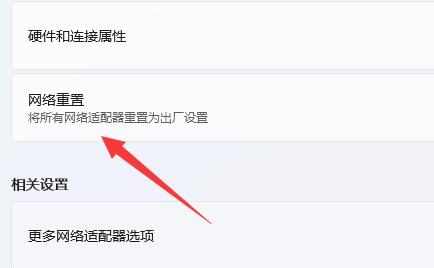
第四步:最后点击其中的“立即重置”即可解决。(电脑会自动重启,记得保存文件)
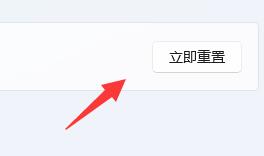
以上就是给大家分享的win11网络图标消失怎么办的全部内容,更多精彩内容尽在本站!
相关文章
- 电脑升级Win11系统卡死怎么办?电脑升级Win11系统卡死解决方法
- Win11如何更改桌面图标?Win11更改桌面图标的方法
- Win11 wifi图标不见了的解决方法(2022)
- Win11安装后声卡无法驱动怎么办?win11安装后声卡无法驱动解决办法
- Win11怎么直接安装安卓apk/app?
- 联想小新air15如何升级Win11?联想小新air15安装Win11教程
- Win11超过时间退回Win10?Win11超过时间退回Win10的方法
- Win11怎么查看隐藏文件和文件夹?Win11显示隐藏文件的操作步骤
- Win11文件夹访问被拒绝无法删除怎么解决?
- Win11任务栏一直转圈圈的解决方法
- Win11纯净版和专业版那个好?Win11纯净版和专业版区别介绍
- Win11开始菜单怎么改成Win10开始菜单?
- Win11控制面板里没有高清音频管理器怎么办?
- Win11打不开PowerShell怎么办?无法打开PowerShell窗口解决方法
- Win11怎么查看Wifi密码 Win11查看Wifi密码的方法
- Win11系统怎么安装到vm虚拟机详细图文教程
